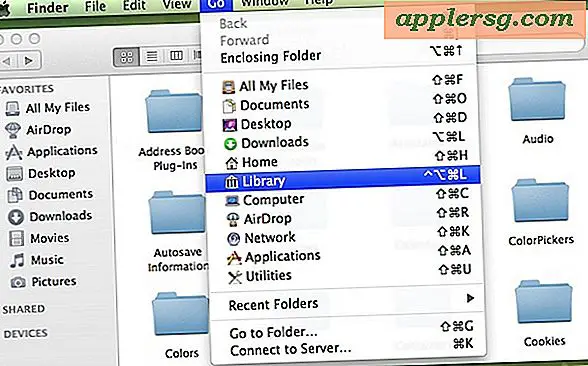Hvordan feilsøke en Dell-mus
Dell er et velkjent og respektert navn i datamaskinvareverdenen, og for det meste kan produktene de lager gi mange års problemfri service. Allikevel er det viktig for eiere av datamaskiner å ha grunnleggende feilsøkingsferdigheter. Å vite hvordan du løser vanlige problemer, for eksempel problemer med Dell-musen, kan spare deg for mye tid og problemer. Enten du har en kablet eller en trådløs mus, vil du vite mer om hvordan du løser vanlige problemer.
Trinn 1
Logg deg på datamaskinen og klikk "Start". Velg "Kontrollpanel" fra menyen.
Steg 2
Klikk på "System" -fanen for å åpne systemegenskapsvinduet. Klikk kategorien "Maskinvare" og deretter "Enhetsbehandling". Klikk på "Mus og andre pekeenheter", og høyreklikk deretter på "Oppdater driver". Dette vil tvinge operativsystemet til å søke etter og installere den nyeste driveren for musen.
Trinn 3
Gå tilbake til kontrollpanelet og dobbeltklikk på "Mus" -ikonet. Klikk på fanen "Pekerhastighet" og juster pekerhastigheten. Test musens handling i flere forskjellige hastigheter for å finne ut hvilken som fungerer best.
Trinn 4
Skru av bunnen av musen og fjern musekulen hvis du arbeider med en tradisjonell mus og ikke en optisk mus. Plasser musekulen over toppen av isopropylalkoholflasken og tipp flasken for å belegge ballen. Flytt ballen til den andre siden og gjenta prosessen til hele ballen er belagt. Tørk av musekulen med en ren, tørr klut og legg den tilbake i musen.
Vend musen om det er en optisk mus, og fjern støv fra området rundt laserpekeren. Rengjør også mousingoverflaten grundig for å sikre at den er perfekt glatt. Dell-mus kan være veldig følsomme for ujevne overflater. Rengjør området helt, la det tørke og prøv musen igjen.